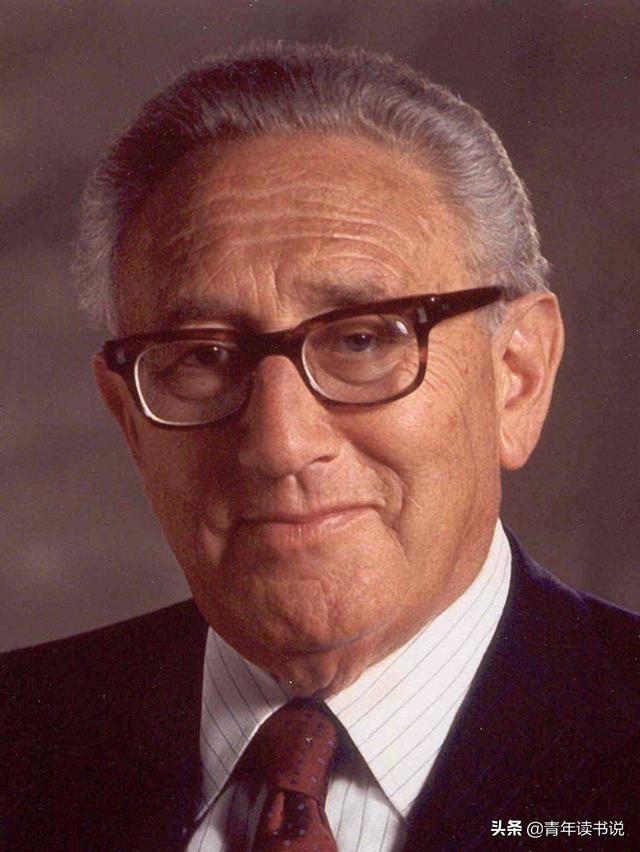pdf中怎么把一页裁剪两页(如何批量裁切掉PDF每页的空白区域)
有些时候通过其他格式转换成的PDF文档,并不能占满整个页面,一般左右或者上下会有一部分留白,是否可以批量裁剪去掉这些空白部分呢?
PDF的裁切功能一般编辑器都有,但批量功能可能不一定,不过小编还是找到了一款符合要求的。
首先双击运行极速PDF编辑器后,在开始导航页面点击打开本地文档并选择需要修改的PDF文档。

在裁切之前我们可以先通过软件右下角的页面比例缩放将页面调整到合适的大小,便于下一步整体页面的调整。

接着选择菜单栏中的“裁切工具”并在PDF其中一页中按住鼠标左键框选处需要保留的部分并双击左键确定。

最后在页面设置窗口中勾选“所有页面”就能批量裁切所有页面了。

当然操作完成之后可以通过缩略图预览下,并将文档重新保存一下就可以了。以上就是PDF裁切的具体操作,解锁更多功能会出现比Word功能强大很多哦。
,免责声明:本文仅代表文章作者的个人观点,与本站无关。其原创性、真实性以及文中陈述文字和内容未经本站证实,对本文以及其中全部或者部分内容文字的真实性、完整性和原创性本站不作任何保证或承诺,请读者仅作参考,并自行核实相关内容。文章投诉邮箱:anhduc.ph@yahoo.com